表面粗さ記号(Surface Finish Symbols)
部品の上がり面の状態は表面粗さ記号(surface finish symbol)で指定します。 部品、アセンブリ、図面ドキュメントから部品を選択できます。
 ISO と関連する設計規格の場合、表面粗さ記号を 2002 年版の標準で選択できます。2002年版の標準で記号表示(Display symbols per 2002)をドキュメント プロパティ - 表面粗さ(Document Properties -Surface Finishes)で選択します。
ISO と関連する設計規格の場合、表面粗さ記号を 2002 年版の標準で選択できます。2002年版の標準で記号表示(Display symbols per 2002)をドキュメント プロパティ - 表面粗さ(Document Properties -Surface Finishes)で選択します。
表面粗さ記号は記号(Symbol)と加工模様(Lay Direction)を組み合わせています。
例:
|
標準記号と加工模様がなしの場合:
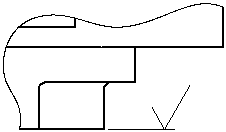 |
加工が必要であることを表す記号と加工模様がなしの場合:
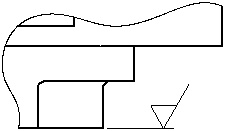 |
|
加工が必要であることを表す記号と加工模様がクロスの場合:
 |
加工が不必要であることを表す記号と加工模様がなしの場合:
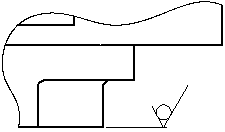 |
表面粗さ記号を挿入するには:
アノテート アイテム ツールバーの表面粗さ記号 をクリックするか、挿入(Insert)、アノテート アイテム(Annotations)、表面粗さ記号(Surface Finish Symbol)を選択します。
をクリックするか、挿入(Insert)、アノテート アイテム(Annotations)、表面粗さ記号(Surface Finish Symbol)を選択します。
PropertyManagerのプロパティを設定します。
グラフィックス領域内をクリックして記号を配置します。
複数インスタンス(Multiple instances)- 複数回クリックすると、その数だけコピーを追加できます。
各インスタンスの編集(Editing each instance) - 記号の各インスタンスについて、PropertyManagerでテキストとその他のアイテムを変更できます。
引出線 (Leaders)- 記号に引出線がある場合は、一度クリックして引出線を配置し、もう一度クリックして記号を配置します。
記号は、添付エッジの角度に対して配置されます。
OK をクリックします。
をクリックします。
ドラッグ(Drag)
引出線の付いた表面粗さ記号は任意の位置に移動できます。 引出線のない記号をエッジに添付した場合、モデルエッジからドラッグして移動すると、延長線が作成されます。
 面粗さ記号をエッジ上にロックされているようにしておくために、一番下のハンドル以外、どこからでも記号をドラッグしてください。
面粗さ記号をエッジ上にロックされているようにしておくために、一番下のハンドル以外、どこからでも記号をドラッグしてください。
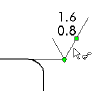
編集(Edit)
表面粗さ記号を編集するには、記号を選択します。
複数の引出線(Multiple Leaders)
引出線の添付点をCtrlキーを押しながらドラッグし、既存の記号にさらに引出線を追加できます。